No existe forma de borrar todas las fotos almacenadas en la fototeca de su iPhone de forma simultánea. Las fotos tomadas con el iPhone pueden, por supuesto, ser borradas con facilidad y confort. Pero cuando se refiere a transferirlas, descargarlas y sincronizarlas, usted no puede sencillamente hacer clic en el ícono de basurero o seleccionar el botón del menú porque no existe tal opción.

Así que, ¿porqué podría querer eliminar fotos del iPhone? Eliminar esos momentos bochornosos, fotos censuradas, fotos no deseadas, proteger su privacidad y liberar espacio pueden ser algunas de las razones de porqué la mayoría de las personas opta por eliminarlas de su iPhone. Eliminar la fototeca de su iPhone puede parecer imposible dado el hecho que no existen opciones para “eliminar” disponibles. Sin embargo, esto es en realidad posible con los trucos y consejos mostrados a continuación.
1. Eliminar fotos del iPhone Camera Roll directamente (método más común)
2. Eliminar fotos del iPhone en la Galería de Fotos con Apple iTunes (método iTunes)
3. Eliminar fotos del iPhone utilizando una aplicación online gratuita (método freeware)
4. Eliminar fotos del iPhone de forma permanente (método shareware)
Como eliminar fotos del iPhone Camera Roll/Galería de Fotos
Solución 1: Eliminar fotos del iPhone Camera Roll directamente
Si sólo desea eliminar las fotos del iPhone Camera Roll, por favor siga los siguientes pasos:
- Ejecute la aplicación de fotos seleccionando el ícono de “Fotos” en la interfaz principal.
- De la lista de Álbumes, haga clic en “Camera Roll”
- Haga clic en “Editar” o el botón “Seleccionar”.
- Seleccione las fotos que desea borrar.
- Haga clic en “Borrar”.
- Seleccione “Eliminar Fotos Seleccionadas”.
- Haga clic en la opción “Eliminar del Álbum” para confirmar.
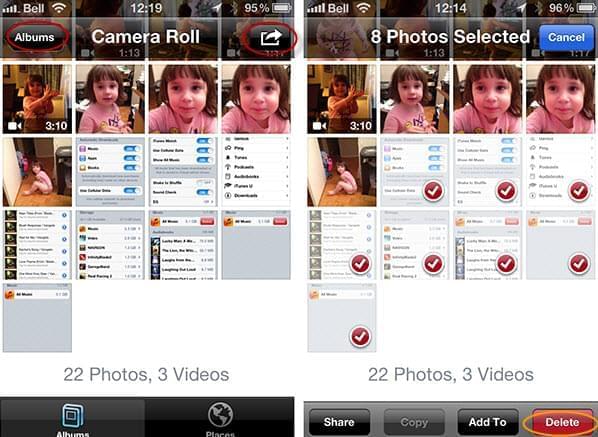
Solución 2: Eliminar fotos de la Galería de Fotos del iPhone utilizando iTunes
Note que al usar este método, usted necesita tener el iTunes más reciente instalado en su PC. Además esta técnica solo eliminará las fotos o álbumes previamente sincronizados de su computadora. Para eliminar fotos almacenadas en su Camera Roll, por favor refiérase a otros métodos.
- Conecte su iPhone a la computadora utilizando el cable USB.
- Ejecute iTunes y espere a que su dispositivo sea reconocido de forma automática.
- Haga clic en el ícono de “iPhone” situado en el panel izquierdo.
- Seleccione la viñeta de “Fotos” en la parte superior.
- Deseleccione la casilla para eliminar fotos del iPhone.
- Haga clic en “Sincronizar/Aplicar” para finalizar el proceso.
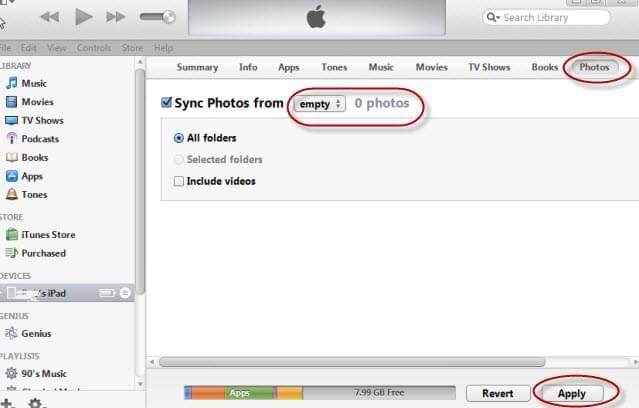
Solución 3: Utilice una aplicación gratuita para eliminar sus fotos del iPhone
Para aquellos que no tienen el tiempo, el conocimiento o las habilidades para borrar fotos del iPhone, existe una aplicación disponible que realiza este trabajo de forma eficiente. Aparte de ser 100% gratuita, Transferencia de iPhone Online no necesita instalación alguna ya que es un aplicación web. Mas aún, no requiere de pagos o suscripciones.
- Ejecute la aplicación y permita que la notificación Java aparezca.
- Conecte su iPhone utilizando el cable USB.
- Tan pronto como el dispositivo sea reconocido, usted observará una interfaz, haga clic en “Fotos” en el panel izquierdo.
- Haga clic en “Camera Roll” ubicado en la parte superior y seleccione las fotos que desea eliminar.
- Haga clic en el botón de “Eliminar”.
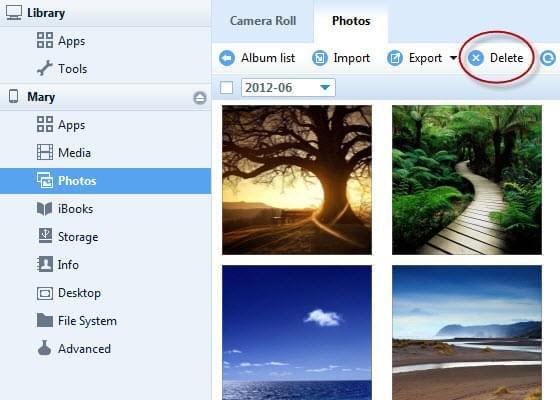
Aparte de la habilidad de borrar todas las fotos del iPhone, o seleccionar fotos dependiendo de sus necesidades, esta aplicación online puede adicionalmente funcionar como un eficiente administrador de archivos para iPhone. Puede utilizarla para transferir o administrar fotos, música, videos, documentos, aplicaciones, contactos, favoritos y más entre una PC y su iPhone sin la necesidad de utilizar iTunes.
Solución 4: Eliminar fotos del iPhone permanentemente
Si desea eliminar de forma permanente todas las fotos almacenadas en el Camera Roll de su iPhone o de la Galería de Fotos por razones de seguridad o privacidad, puede utilizar el Limpiador de Datos para iPhone. Además de su capacidad para borrar fotos del Camera Roll, este software también puede borrar archivos, contraseñas, contactos, aplicaciones, identificadores de usuarios, información del sistema, configuraciones, favoritos, videos, memos, mensajes de texto y otros de manera tan sencilla como contar 1-2-3. Con 3 niveles para borrar y 2 modos de borrado, éste ofrece una forma personalizada para eliminar archivos iPhone.
Para eliminar todas las fotos, fotos seleccionadas u otros archivos de forma permanente de su iPhone, sencillamente haga lo indicado a continuación:
- Descargue e instale el “Limpiador de Datos para iPhone” en su PC.
- Conecte su iPhone a su PC utilizando el cable USB.
- Luego de que reconozca de forma automática el dispositivo, elija “Eliminar Archivos Borrados” de la interfaz principal.
- Elija el nivel deseado.
- Haga clic en el botón “Iniciar” para iniciar el proceso de limpieza.
- Haga clic en “Finalizado” una vez completo el proceso.
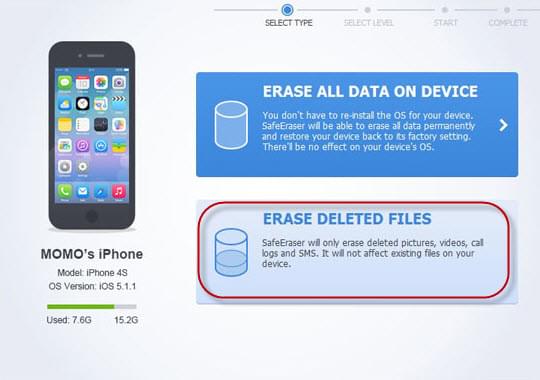
Nota: Con el Limpiador de Datos para iPhone, existen tres niveles de borrado disponibles. Primero esta “Bajo” si desea eliminar datos de forma rápida y simple, “Medio” si desea sobrescribir archivos borrados o existentes, y “Alto” para eliminar datos privados como registros bancarios, contraseñas, identificadores de cuentas y otros. Mas aún, este software funciona con todos los dispositivos iOS desde iPad hasta iPod Touch.
Como puede ver, es posible eliminar todas las fotos de la librería de fotos del iPhone o el Camera Roll con la ayuda de los trucos y consejos descritos anteriormente. Dependiendo de sus necesidades, usted puede utilizar el método iTunes o la aplicación gratuita que no requiere instalación como “Transferencia de iPhone Online de Apowersoft”. Sin embargo, si dará su iPhone a un conocido o familiar de regalo, venderlo en tiendas de segunda mano o sólo para regresarlo a su estado de fábrica, es aconsejable utilizar el Limpiador de Datos para iPhone que es un software profesional para limpiar datos de dispositivos con iOS.


Dejar un comentario